Startup ablakok és mindent róla
Bármely operációs rendszer, beleértve a Windows sor, az egyik legfontosabb jellemzője - a terhelést programok felhasználói bejelentkezéskor. Mi ez, és miért van szükség? Hogyan hozzunk létre Windows indításakor? Meg tudom változtatni az indítási paramétereket annak érdekében, hogy növelje a számítógép teljesítményét? Választ ezekre és más kapcsolódó kérdésekről.
Mi a Windows Startup
Ahogy a neve is mutatja, a Windows öntöltő - az a folyamat, a futó alkalmazások automatikus módban idején az operációs rendszer betöltése. Startup programokat végrehajtani felhasználói beavatkozás nélkül. Mi kapcsolja be a számítógépet, menj be a rendszerbe, és a Windows automatikusan elindítja a megfelelő alkalmazást.
Programok az indításkor, előírt a vonatkozó részeit az operációs rendszer adatbázisában. Ezen túlmenően, a Windows ehhez a rendszerhez is kiemelte az „Indítás”. Ez kerül a parancsikonok és a fájlok is fut a rendszerindítási folyamat során.
Hogyan kell helyesen konfigurálni a Windows indításakor használatával Startup mappában a Start menüben
Minden Windows-verziók 8.1 a „Start” menü van már „Üzembe helyezés” c. Lássuk, hogyan kell beállítani üzembe helyezés ebben a részben példaként a Windows 7.
Az első dolog, amit meg kell menjen bele. Hit a „Start” menü. Ezután kattintson a menüpont a „Minden program”, és a megjelenő listában válassza ki a kívánt mappát „Startup”. Hogy megy a kívánt mappát, kattintson az elem, a jobb gombbal, és válassza ki a „Explorer” a menüből.
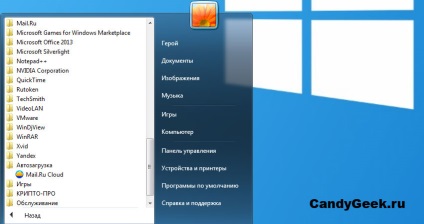
Ahhoz, hogy minket a megfelelő helyen lehet egy kicsit könnyebb. Ehhez nyissa meg a „Start” menüben adja meg a keresési mezőbe a „Auto”. A tetején a menü képernyőn megtalálja a mappát a megfelelő nevet. Itt elég csak rákattintani a kívánt elemet, és mi fog mozogni a kívánt mappát.
By the way! Hogyan hozzunk létre egy bootolható USB flash meghajtó Windows 7: egy rövid áttekintést négy népszerű programok
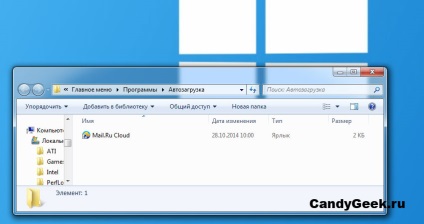
Mint látható, ebben a mappában parancsikonokat tartalmaz programokat az indításkor. A mi esetünkben, itt vannak a vezetők a hangkártya címkék «Internet Explorer» böngésző és a Messenger «Skype», valamint a jelen szöveges dokumentum „Memo”. Amikor a rendszer indul, az összes programot, és a szöveges fájl indul ugyanabban az időben. Hogy hozzanak létre a Windows indításakor megváltoztatásával a mappát, tegye elég bele egy új elemet, vagy távolítsa el az egyiket a meglévőket.
Elemként működhet nem csak hivatkozásokat a programok, hanem a fájlokat egyáltalán. Ebben az esetben a rendszer megtalálja a program, ha telepítve van a futtatáshoz. Ebben a példában egy szöveges dokumentum „Pamyatka.txt” viselkedik, mint egy ilyen fájlt. Tudod, hogy ez a Startup mappába, és a rendszer indításakor megnyílik, és figyelmezteti Önt minden esetben. Az indítási is elhelyezhető, például egy zenei lejátszási lista - és az elején a rendszer fog játszani kedvenc zenéit.
Windows Startup lehet állítani nem csak nézi a mappát, hanem «msconfig parancsot» rendszer alkalmazása. Gondold át, hogyan kell használni.
Hogyan kell helyesen konfigurálni a Windows indításakor segítségével be msconfig
MSConfig - egy olyan rendszer, alkalmazás, amely felelős a konfiguráció a rendszer, beleértve az indításkor. A program megtalálható megnyitásával a rendszer meghajtót (általában - a „Helyi lemez (C :)”), keresse meg a mappát a „Windows”, majd a „System32” mappát.
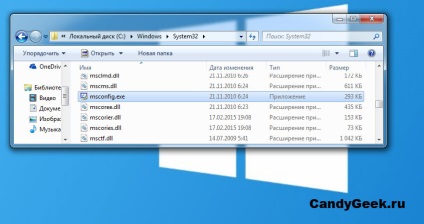
Nyissa meg a szükséges segédprogram, akkor is, mint az előző esetben, azaz, keresésével. Ehhez nyissa meg a „Start”, és írja be a keresőmezőbe az „msconfig”. Ezen felül, akkor nyomja meg a «A Windows és az R» billentyűket, majd a megjelenő ablakban, és írja «be az msconfig» és nyomja meg az Enter gombot -utilita kezdeni.
By the way! Eszközkezelő: nyitott és a munkát egy új
Startup Windows úgy van beállítva a megfelelő lapon a program - „Startup”. Menjünk bele.
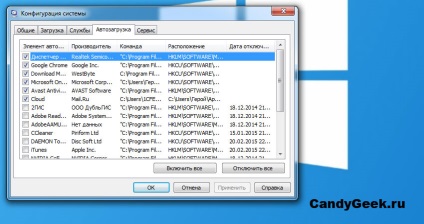
Talán észrevetted, hogy nem minden program indul rendszerindításkor, megjelenik a rendszer könyvtár „Startup”. Konfigurálásához az indítási elég tiszta, vagy tegye le a kullancs neve mellett a program. Ha nem akarja, hogy a programok kezdődött a rendszer terhelése, egyszerűen törölje azt. Engedélyezése vagy letiltása a dob minden alkalmazás, akkor nyomja meg a „Enable all” vagy „Az összes letiltása”, ill.
A képen látható, hogy amellett, hogy a programok korábban tárgyalt (pirossal jelölve) a listán is megjelenik egy kicsit. Hogyan kerülhetett a Startup más programok? A válasz egyszerű - ha vannak telepítve, az „magukat” hozzá. Bár ez fordul elő a legtöbb esetben a hiba a felhasználó. Amikor a program telepítése a felhasználó általában a választás lehetőségét -, hogy egy adott alkalmazás adunk az induláskor vagy sem (általában meg kell tenni, vagy éppen ellenkezőleg, törölje a megfelelő elemet a program telepítő). Egy példa az angol:
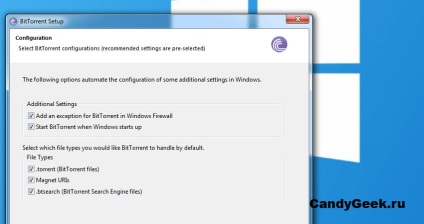
Ha eltávolítja a jelölést a tárgy «Kezdet BitTorrent, amikor a Windows elindul» (abban az esetben, programok orosz, ez a tétel lehet egy név - „program indult a rendszer indításakor”, vagy például a „Termék hozzáadása az automatikus indítást a Windows»), majd állítsa be a program ez nem fog futni a rendszerindítási folyamat során.
Függetlenül attól, hogy hozzá sok, hogy indítási programok
Indítás - meglehetősen praktikus funkció az operációs rendszerek. Felhasználó Windows indításakor nem szükséges külön futtatni, amire szüksége alkalmazásokat, amelyekkel dolgozik minden nap - a számítógép fog tenni neki. Azonban ez a kényelem, mint tudja, vezet lassú betöltés az operációs rendszer.
A tény az, hogy amellett, hogy a terhelés működtetéséhez szükséges a Windows rendszeren futó alkalmazásokat (szabályozatlan a felhasználó), az operációs rendszer fut tovább a felhasználói programok. Ez okozza a késedelmet az indításkor. Ezért meg kell döntenie magadnak, hogy hozzá egy csomó programot a Windows indítómappába vagy sem.
By the way! Indítsa újra a számítógépet, mi van és mi van szükség
Hogyan növelhetem a sebességet a rendszer módosításával az indítási a Windows 8
Mint már említettük, a sebesség terhelési Windows operációs rendszerek (beleértve a legutóbbi pillanatában 8 változat) fokozódik, ha az elején az operációs rendszer egyszerre futtatni egy csomó programot. Ugyanakkor ezek az alkalmazások lelassíthatja nemcsak a terhelést a rendszer, hanem a további munkáját. Ez annak a ténynek köszönhető, hogy a programok futnak a fizikai memória a számítógép teljes időtartama alatt munkája, ami csökkent a sebesség a munkát a jövőben.
Így Startup Windows 8-ját az alábbiak szerint:
- Task Manager fut. A legegyszerűbb módja - szimultán karakternél «Ctrl, Shift és az Esc». Azt is nyomja a «Windows + R» és töltse ki az ablakba - «Feladat» követően - enter.
- A Feladatkezelő megnyitása, menj a lap azt szeretné, hogy az „Üzembe helyezés”.
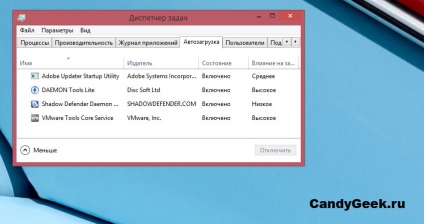
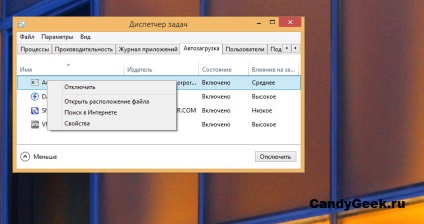
- Mi a Windows tűzfal és hogyan kell használni
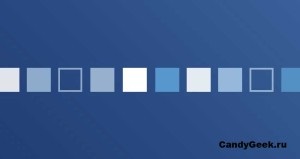
- Hogyan lehet növelni a betűtípus a számítógépen
- windows registry

- Hogyan lehet csatlakozni a laptop számítógéphez

- TOP 6 szoftver merevlemez hasznosítási
- Top 3 Ways automatikus illesztőprogram-frissítések
- A számítógép leállítása, mi lehetséges és mi jobb köze a számítógéphez
- Hogyan kell használni UltraISO. 6 árnyalt működnek megfelelően lemezlenyomatot